在Excel中同时筛选两列数据的方法包括:使用筛选功能、应用高级筛选、利用条件格式。这些方法可以有效地提升数据分析的效率。
使用筛选功能
Excel的筛选功能是最简单也是最常用的方法。通过筛选功能,您可以轻松地在多个列中进行筛选操作。
步骤:
选择数据范围: 首先,选择您希望筛选的数据区域,包括要筛选的两列数据。
添加筛选: 在Excel的“数据”选项卡中,点击“筛选”按钮。这样就会在所选数据的每一列标题中添加下拉箭头。
应用筛选条件: 点击您希望筛选的列标题上的下拉箭头,选择筛选条件。可以在第一列和第二列分别选择不同的筛选条件。
查看结果: Excel会根据您设置的条件,显示符合条件的行。
示例: 假设您有一张包含客户信息的表格,您想筛选出所有来自某个特定城市且购买量超过一定数量的客户。您可以首先在“城市”列中选择所需的城市,然后在“购买量”列中选择大于指定数量的值。
应用高级筛选
高级筛选功能适用于更复杂的筛选条件,尤其是当您需要在多个列中同时进行筛选时。
步骤:
设置条件区域: 在工作表中,设置一个条件区域。条件区域应包括您希望筛选的所有列的标题,并在标题下方添加具体的筛选条件。
选择数据范围: 选择要筛选的数据区域。
打开高级筛选对话框: 在“数据”选项卡中,点击“高级”按钮。弹出高级筛选对话框。
配置高级筛选: 在高级筛选对话框中,选择“将筛选结果复制到其他位置”,然后在“条件区域”框中输入条件区域的范围。
应用筛选: 点击“确定”按钮,Excel会在指定的区域显示符合条件的数据。
示例: 假设您有一张销售记录表格,您想筛选出所有在某个日期范围内且销售额超过某个数值的记录。您可以在条件区域中设置日期范围和销售额条件,然后应用高级筛选。
利用条件格式
条件格式是另一种强大的工具,可以在不改变数据结构的情况下突出显示符合特定条件的单元格。
步骤:
选择数据范围: 首先,选择您希望应用条件格式的数据区域。
打开条件格式规则管理器: 在“开始”选项卡中,点击“条件格式”按钮,然后选择“新建规则”。
设置条件格式规则: 在新建规则对话框中,选择“使用公式确定要设置格式的单元格”。然后输入一个包含条件的公式,该公式应包括您希望筛选的两列。
应用格式: 设置满足条件时的格式,例如填充颜色或字体颜色。
查看结果: Excel会根据您设置的条件格式,高亮显示符合条件的单元格。
示例: 假设您有一张库存表格,您想高亮显示所有库存量低于某个值且供应商为特定公司的产品。您可以在条件格式规则中设置相应的条件公式,并应用格式。
总结
在Excel中,同时筛选两列数据的方法多种多样,每种方法都有其独特的优点。使用筛选功能简单直观,适合大多数情况;高级筛选功能强大,适用于复杂的筛选条件;条件格式则可以在不改变数据结构的情况下突出显示特定数据。根据具体需求选择合适的方法,可以大大提高数据处理和分析的效率。
一、使用筛选功能
1. 简单筛选
简单筛选是Excel中最基础的功能之一。它允许用户根据某一列或多列的值筛选出符合条件的行。
步骤:
选择数据区域: 选择要筛选的数据区域。
添加筛选: 在“数据”选项卡中点击“筛选”按钮。
设置筛选条件: 点击列标题上的下拉箭头,选择筛选条件。
示例: 假设您有一张包含员工信息的表格,您想筛选出所有年龄在30岁以上且部门为“销售”的员工。您可以在“年龄”列中选择大于30,然后在“部门”列中选择“销售”。
2. 自定义筛选
自定义筛选允许用户设置更复杂的筛选条件,例如多条件组合筛选。
步骤:
选择数据区域: 选择要筛选的数据区域。
添加筛选: 在“数据”选项卡中点击“筛选”按钮。
设置自定义筛选条件: 点击列标题上的下拉箭头,选择“自定义筛选”。在弹出的对话框中设置条件。
示例: 假设您有一张包含订单信息的表格,您想筛选出所有订单金额在1000元以上且订单日期在2023年1月1日之后的订单。您可以在“订单金额”列中选择大于1000,然后在“订单日期”列中选择大于2023年1月1日。
二、应用高级筛选
1. 设置条件区域
条件区域是高级筛选的关键部分,它定义了筛选的具体条件。
步骤:
创建条件区域: 在工作表中创建一个单独的区域,输入筛选条件。条件区域应包括列标题和具体条件。
选择数据区域: 选择要筛选的数据区域。
示例: 假设您有一张包含产品信息的表格,您想筛选出所有库存量少于50且供应商为“供应商A”的产品。您可以在条件区域中输入“库存量<50”和“供应商=供应商A”。
2. 应用高级筛选
高级筛选功能可以根据条件区域中的条件筛选数据,并将结果显示在指定位置。
步骤:
打开高级筛选对话框: 在“数据”选项卡中点击“高级”按钮。
设置筛选参数: 在高级筛选对话框中选择数据区域和条件区域。
查看筛选结果: 点击“确定”按钮,Excel会根据条件区域中的条件筛选数据。
示例: 假设您有一张包含客户信息的表格,您想筛选出所有年龄在25岁以上且购买次数超过10次的客户。您可以在条件区域中输入“年龄>25”和“购买次数>10”,然后应用高级筛选。
三、利用条件格式
1. 设置基本条件格式
条件格式允许用户根据单元格中的值自动应用特定格式,例如颜色填充、字体颜色等。
步骤:
选择数据区域: 选择要应用条件格式的数据区域。
打开条件格式规则管理器: 在“开始”选项卡中点击“条件格式”按钮,然后选择“新建规则”。
设置条件: 在新建规则对话框中选择“使用公式确定要设置格式的单元格”,输入条件公式。
示例: 假设您有一张包含产品销售数据的表格,您想高亮显示所有销售量低于50且退货率超过10%的产品。您可以在条件格式规则中输入公式“=AND(销售量<50, 退货率>0.1)”并设置格式。
2. 高级条件格式
高级条件格式允许用户根据更复杂的条件设置格式,例如结合多个条件或使用自定义公式。
步骤:
选择数据区域: 选择要应用高级条件格式的数据区域。
打开条件格式规则管理器: 在“开始”选项卡中点击“条件格式”按钮,然后选择“新建规则”。
设置高级条件: 在新建规则对话框中选择“使用公式确定要设置格式的单元格”,输入复杂条件公式。
示例: 假设您有一张包含员工绩效数据的表格,您想高亮显示所有绩效评分低于60且工作年限少于2年的员工。您可以在条件格式规则中输入公式“=AND(绩效评分<60, 工作年限<2)”并设置格式。
四、结合使用筛选和条件格式
结合使用筛选和条件格式可以进一步提高数据分析的效率。例如,您可以先使用筛选功能筛选出符合特定条件的行,然后应用条件格式高亮显示这些行中的特定数据。
示例: 假设您有一张包含销售数据的表格,您想筛选出所有销售额超过5000元的订单,然后高亮显示这些订单中销售员的名字。您可以先在“销售额”列中使用筛选功能筛选出销售额超过5000元的订单,然后在“销售员”列中应用条件格式高亮显示这些订单中的销售员名字。
通过结合使用筛选和条件格式,您可以更高效地分析和处理数据,找到您需要的信息。无论是简单的筛选操作还是复杂的条件格式设置,Excel都提供了强大的工具来帮助您完成任务。
相关问答FAQs:
1. 如何在Excel中同时筛选两列的数据?
问题: 我想在Excel中筛选两列的数据,该怎么做?
回答: 要同时筛选两列的数据,可以使用Excel的高级筛选功能。首先,选中你要筛选的数据范围,然后点击Excel菜单栏中的“数据”选项卡,再点击“高级”按钮。在弹出的高级筛选对话框中,选择要筛选的数据范围和条件,然后点击确定即可完成筛选。
2. 在Excel中如何使用条件筛选时同时筛选两列?
问题: 我在使用条件筛选功能时,想同时筛选两列的数据,应该怎么操作?
回答: 要同时筛选两列的数据,可以使用Excel的自动筛选功能。选中要筛选的数据范围,然后点击Excel菜单栏中的“数据”选项卡,再点击“筛选”按钮。在弹出的筛选下拉菜单中,选择第一列的筛选条件,然后再点击第二列的筛选条件。Excel会根据你选择的条件筛选出同时满足两列条件的数据。
3. 如何在Excel中实现两列数据的联合筛选?
问题: 我想对两列数据进行联合筛选,该如何操作?
回答: 要对两列数据进行联合筛选,可以使用Excel的自定义筛选功能。首先,选中要筛选的数据范围,然后点击Excel菜单栏中的“数据”选项卡,再点击“筛选”按钮。在弹出的筛选下拉菜单中,选择“自定义筛选”选项。在自定义筛选对话框中,可以设置两列数据的筛选条件,如等于、不等于、大于、小于等。点击确定后,Excel会根据你设置的条件对两列数据进行联合筛选。
文章包含AI辅助创作,作者:Edit2,如若转载,请注明出处:https://docs.pingcode.com/baike/4740004